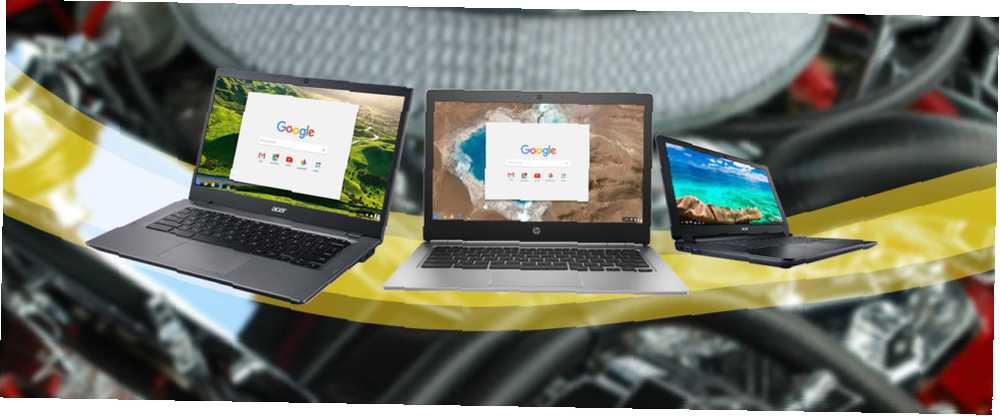
Joseph Goodman
0
1440
307
Chromebooky, dlouho viděné jako “pouze pro běžné použití” notebooky, nikdy nezdůraznil výkon. Ale jak aplikace Chrome nadále zrají a zapůsobí Přepínání do Chromebooku: 8 aplikací pro nahrazení oblíbených položek na ploše Přepínání do Chromebooku: 8 aplikací pro nahrazení oblíbených položek na ploše Nejtěžší součástí přechodu na Chromebook je to, že nemůžete nainstalovat software Windows nebo Mac, ale Chromebooky jsou ideální pro každodenní úkoly. Tyto oblíbené aplikace Chromebooku mohou nahradit vaše oblíbené počítače. , lidé začínají Chromebooky používat profesionálně - včetně mě - a za tím výkonem ano hmota. Jaký je tedy nejlepší Chromebook pro výkon?
Co je třeba zvážit před zakoupením Chromebooku 7 Co je třeba zvážit před zakoupením Chromebooku 7 Co je třeba zvážit před zakoupením Chromebooku Jak víte, zda je Chromebook pro vás ten pravý? V tomto článku vám vysvětlím sedm věcí, které musíte zvážit před provedením nákupu. , nyní musíte projít ještě jednou: jak produktivní musíte být?
Neočekávejte nic také intenzivní, samozřejmě, jako je úprava videa nebo programování videoher. Pokud však chcete mít vysoké rozlišení, žádné zpoždění, žádné choppiness a schopnost otevírat více než dvě karty prohlížeče najednou, pak vám faktura vyhovuje vysoce výkonný Chromebook.
Kritéria výkonu Chromebooku
Rychlost je první věc, na kterou myslíte, kdy “výkon” přijde, ale jiné faktory nelze ignorovat. Bleskově rychlé zařízení se špatným designem je stejně špatné jako pomalý stroj. Konečným cílem je produktivita, nikoli rychlost.
- Specifikace systému - Zejména nejdůležitější jsou tři specifikace: RAM, CPU a výdrž baterie. Chcete-li dosáhnout rychlého výkonu, nikdy neponořujte paměť pod 4 GB RAM a ideálně střílejte na 8 GB. Výkon CPU se měří pomocí testů, které do tohoto příspěvku zahrneme pro každý Chromebook. Pokud jde o výdrž baterie, je ideální minimálně 10 hodin.
- Velikost a rozlišení displeje - Velikost displeje je zcela na osobních preferencích, ale pokud jde o produktivitu, myslíme si, že ideální rozsah je mezi 13 palci a 15 palci. Chcete-li dosáhnout nejlepší kvality obrazu, zaměřte se na model s displejem IPS Porozumění rozdílům mezi panely displeje LCD [Vysvětlivá technologie] Porozumění rozdílům mezi panely displeje LCD [Vysvětlení technologie] a rozlišení alespoň 1080p. Pokud je 1080p příliš těžké vidět, můžete jej vždy zmenšit.
- Budujte kvalitu a design - Hliníkové tělo se nejen dobře cítí, ale v případě fyzického poškození může být více ochranné. Hmotnost je rozhodujícím faktorem v přenositelnosti, pro kterou doporučujeme zůstat pod 3 libry. A nezapomeňte na klávesnici! Není nic horšího než notebook s nepříjemným rozložením a nepohodlnými klíči.
Chromebooky jsou stále relativně nové, takže neočekávejte, že každé z těchto kritérií přibijete. Zjistěte, které z nich jsou nejdůležitější tobě, a při sledování níže uvedených doporučení Chromebooku dávejte pozor na ně.
1. Acer Chromebook 14 for Work

- RAM - 8 GB
- procesor - 2,3 GHz Intel Core i5-6200U (28 300 oktanů)
- Životnost baterie - 10 hodin
- Zobrazit - 14 "až 1920 x 1080 (IPS)
Okamžitě je důležité zdůraznit, že Acer Chromebook 14 for Work je jiný model než Acer Chromebook 14. The “pro práci” modely mají výrazně silnější CPU, více RAM obecně a profesionální kvalitu sestavení. Zatímco většina Chromebooků se cítí levně, je tento dost statný, aby přežil vážné zneužití.
Pokud jde o vysoce výkonné Chromebooky, Acer Chromebook 14 for Work pravděpodobně nabízí nejlepší hodnotu. Referenční hodnoty CPU na špičkových mapách, RAM a výdrž baterie jsou perfektní a neobvyklá 14-palcová velikost zajišťuje správnou rovnováhu mezi velikostí obrazovky a přenositelností.
Za zmínku stojí také to, že toto zařízení bylo jedním z prvních, které umožnilo instalaci aplikací pro Android. 12 Aplikace pro Android, které potřebujete nainstalovat na Chromebook 12 Aplikace pro Android, které potřebujete nainstalovat na Chromebook S obchodem Google Play se blíží naše prsty, výkon z neuvěřitelného počtu aplikací se chystá dosáhnout operačního systému Chrome OS. Co tedy nejdříve nainstalujeme? Uvidíme. . Pokud jste uživatelem systému Android, brzy zjistíte, že Chromebooky jsou dokonalými společníky Androidu. Máte zařízení Android? Chromebooky jsou dokonalým společníkem Máte zařízení Android? Chromebooky jsou perfektními společníky Android telefonů a tabletů, které s Chromebooky hrají opravdu dobře - proto budete chtít oba. , a tento model je jedním z lepších důkazů.
2. HP Chromebook 13 G1

- RAM - 8 GB
- procesor - 1,1 GHz Intel Core m5-6Y57 (28 500 oktanů)
- Životnost baterie - 8 hodin
- Zobrazit - 13,3 "až 3200 x 1800 (IPS)
Bezpochyby HP Chromebook 13 G1 sedí nahoře nahoře. Verze, která je dodávána s procesorem m7, je zatím jediným, kdo zlomil 30.000 v testech Octane. Jak již bylo řečeno, verze m7 začíná na nové $ 1 500 a my bychom to nikdy nemohli doporučit. Zisky prostě nestojí za to.
Místo toho můžete “usadit” pro verzi m5 za přibližně poloviční cenu, která stále nabízí srovnatelný výkon procesoru a více než dostatek paměti RAM pro podporu jakékoli kancelářské práce, kterou budete dělat. Životnost baterie je však na kratší straně, a to stojí asi 150 dolarů více, než jsme si pohodlné.
Tuto možnost doporučujeme pouze v případě, že potřebujete obrovské rozlišení 3 kB, pokud Acer Chromebook 14 for Work není k dispozici, nebo pokud jej můžete zakoupit nebo zrekonstruovat a ušetřit pár stovek dolarů.
3. Acer Chromebook 15 C910

- RAM - 4 GB
- procesor - 2,2 GHz Intel Core i5-5200U (25 300 oktanů)
- Životnost baterie - 8 hodin
- Zobrazit - 15,6 "až 1920 x 1080 (IPS)
Pokud je váš rozpočet omezen na 500 USD a chcete nejlepšího hráče v tomto rozmezí, nehledejte nic jiného než Acer Chromebook 15 C910. Životnost baterie by mohla být lepší a 8 GB RAM by bylo lepší než 4 GB, ale vůbec to není špatná hodnota.
Jedinou nevýhodou, která může být profík v závislosti na vašich potřebách, je tělo 15,6 palce, které váží pouhých 5 liber. Nejedná se o typ notebooku, který chcete neustále přenášet. Je také příliš objemný pro pohodlné používání v klíně. Ale pokud vám to nevadí, výkon je vynikající.
4. Dell Chromebook 13

- RAM - 4 GB
- procesor - 1,7 GHz Intel Celeron 3215U (17 600 oktanů)
- Životnost baterie - 12 hodin
- Zobrazit - 13,3 "až 1920 x 1080 (IPS)
Chromebook Dell 13 používá se ve verzích Intel i3 a Intel i5 a také ve 4 GB a 8 GB verzi pro RAM, ale ty je dnes těžké najít. Pokud nakupujete přímo od společnosti Dell, jedinou možností bude verze Intel Celeron - což je výrazně pomalejší.
Pokud potřebujete křížení výkonu a přenositelnosti, není to lepší než tohle. Při 12 hodinách baterie vydrží déle než celý pracovní den. Tělo o hmotnosti 13,3 palce váží přes pouhé 3 libry. A ano, výkon je rozhodně nadprůměrný.
Nebuď vystrašen oktanovým skóre. Většina Chromebooků vybavených Intel Celeron má skóre Octane v rozsahu 8 000 až 9 000 - a cena se blíží 300 $.
5. Lenovo ThinkPad 13

- RAM - 4 GB
- procesor - 1,6 GHz Intel Celeron 3855U (16 600 oktanů)
- Životnost baterie - 10 hodin
- Zobrazit - 13,3 "až 1920 x 1080 (IPS)
Lenovo ThinkPad 13 slouží podobné výklenku jako Dell Chromebook 13. Za 50 $ méně získáte mírně horší rychlost procesoru a přibližně o 2 hodiny méně životnosti baterie. Pokud nemůžete ušetřit dalších 50 dolarů, necítíte se špatně z toho, abyste tento chytili. Stále překonává většinu Chromebooků na trhu.
Existuje však jeden obrovský důvod, proč jej můžete přeskočit: Zařízení Lenovo jsou známá předinstalovaným malwarem. 4 důvody zabezpečení, proč byste se měli vyhnout počítačům Lenovo 4 důvody zabezpečení, proč byste se měli vyhnout počítačům Lenovo. Mnoho lidí již nedůvěřuje počítačům Lenovo, ale někteří to nezajímají a nadále kupují Lenovos. Je to nakonec na vás.
Tipy, jak z Chromebooku vytěžit maximum
Bez ohledu na to, kolik za Chromebook utratíte, se jeho výkon v průběhu času může zhoršit. To je pro většinu výpočetních zařízení normální, alespoň do určité míry, takže se nemusíte starat. Prohlédněte si náš článek o tom, jak opravit Chromebooky se sníženým výkonem. 5 způsobů, jak zastavit Chromebook Zpomalit 5 způsobů, jak zastavit Chromebook Zpomalit Chrome Chromebook se zastavil? Je Chromebook načítání stránek pomalé? Zpomaluje Chromebook obecně? Je čas znovu Chrome zrychlit. .
Pokud se něco pokazí, nezapomeňte, že existují dva způsoby, jak resetovat Chromebook. Dva způsoby, jak naformátovat Chromebook: Powerwash a úplné zotavení Dva způsoby, jak naformátovat Chromebook: Powerwash a úplné zotavení Jedním z hlavních prodejních bodů Chromebooku je zajištění jednotky bez státní příslušnosti. bezpečnosti a stability - ale jaké jsou vaše volby, když se něco pokazí? Máte dvě možnosti. . Obnoví vyléčení i těch nejhorších softwarových problémů. A i když Chromebooky nejsou dokonalé, existuje mnoho životaschopných řešení Chromebooky nejsou dokonalé - práce kolem negativů Chromebooky nejsou dokonalé - práce kolem negativů Ačkoli jsme nedávno publikovali články o inherentních pozitivech Chromebooku, bylo by to krátké, viděl předstírat, že zařízení jsou dokonalá a bez vad. .
V neposlední řadě mějte na paměti, že Chromebooky vám nemusí nabídnout nejlepší možnost. V závislosti na vašich potřebách byste mohli být spokojeni s Chromeboxem nebo Chromebit místo Chromebookem vs. Chromeboxem vs. Chromebit: Který je pro vás ten pravý? Chromebook vs. Chromebox vs. Chromebit: Který je pro vás ten pravý? Pokud jste si mysleli, že Chromebooky byly podceňovány, co Chromeboxy a Chromebits? Pokud hledáte nové zařízení se systémem Chrome OS, které byste si měli koupit? Jaké jsou silné stránky těchto tří zařízení? .
Proč potřebujete vysoce výkonný Chromebook? Který model je pro vás nejpřitažlivější? Máte nějaké další tipy, které jsme mohli zmeškat? Sdílejte s námi komentáře níže!











